 NTKO文档控件常见问题解决方案Word下载.docx
NTKO文档控件常见问题解决方案Word下载.docx
- 文档编号:20850357
- 上传时间:2023-01-26
- 格式:DOCX
- 页数:7
- 大小:175.92KB
NTKO文档控件常见问题解决方案Word下载.docx
《NTKO文档控件常见问题解决方案Word下载.docx》由会员分享,可在线阅读,更多相关《NTKO文档控件常见问题解决方案Word下载.docx(7页珍藏版)》请在冰豆网上搜索。
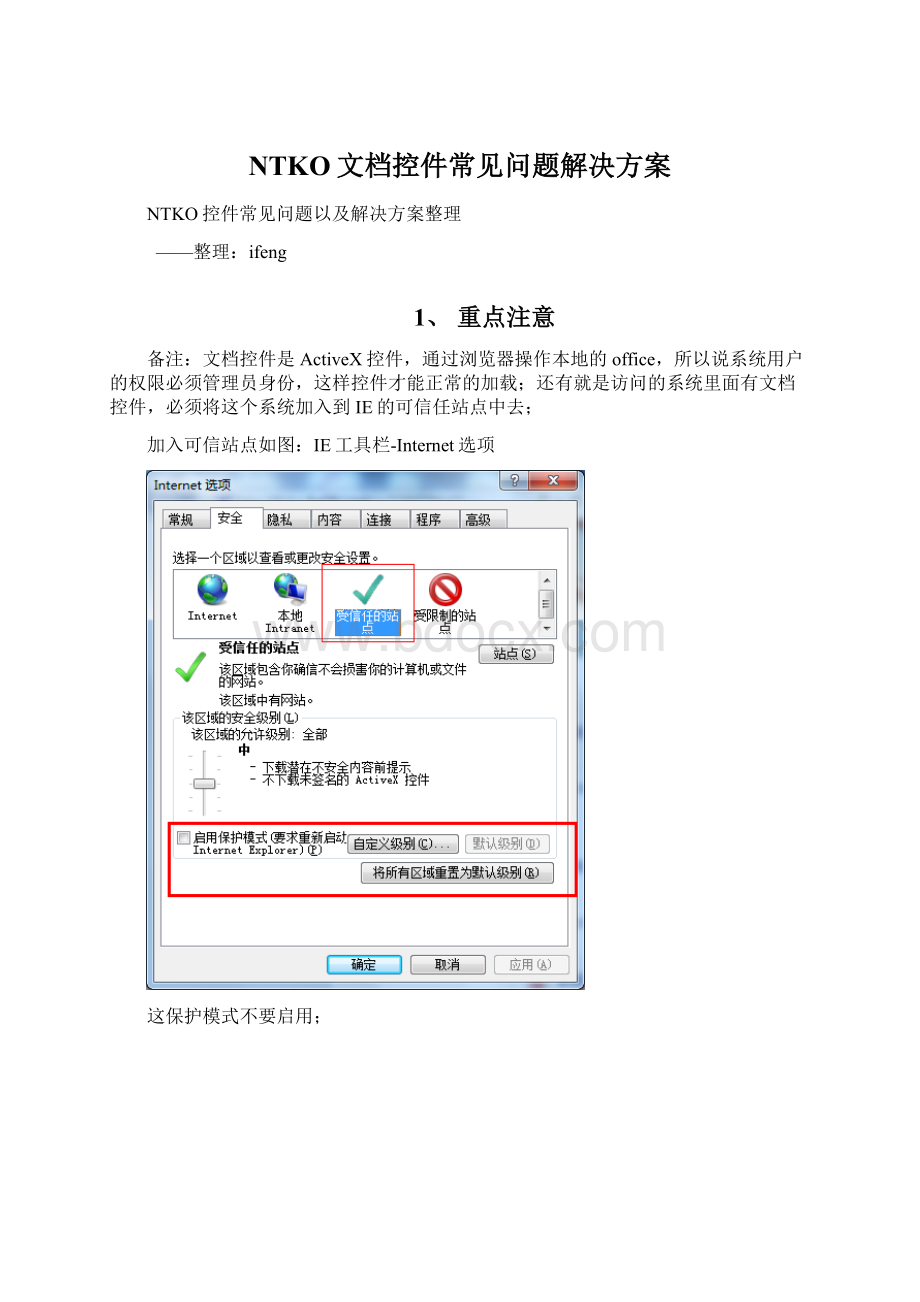
1.0自动加载问题
1.1NTKOOFFICE文档控件为何不能自动装载
控件不能自动加载主要有以下原因导致:
1)本地Internet选项中的安全设定,在当前区域禁止下载已签名的ActiveX控件;
2)引用控件的网页中,<
object标记中的codebase属性指定不正确,导致浏览器无法下载OfficeControl.cab文件;
3)服务器上的OfficeControl.cab被破坏,失去正确的签名,或者使用了不正确的版本;
4)虽然服务器上的OfficeControl.cab正确,但是浏览器下载的有问题。
这个可能会因为某些WEB服务器的mime的错误配置引起,导致服务器将OfficeControl.cab不以二进制文件的形式发送给浏览器;
5)本地Internet选项中的安全设定,在当前区域不允许运行ActiveX控件和插件;
6)还有可能是由于微软的补丁引起,或者其他防病毒软件或者过滤软件阻止了控件安装;
1.2不能加载文档控件的解决步骤?
1)确认本地Internet选项中的安全设定中,允许下载已签名的ActiveX控件,并允许运行ActiveX控件和插件。
2)确认引用控件的网页中,<
object标记中的codebase=部分,正确指向了服务器上的OfficeControl.cab文件的URL[相对当前网页或者相对服务器根]。
3)从浏览器地址栏直接输入服务器上的OfficeControl.cab文件的URL,包含主机名,确认浏览器出现下载提示并且在下载保存后的OfficeControl.cab文件上,点击右键看属性,在出现的对话框中具有“数字签名”,且签名正确。
4)如果以上方法还不能解决问题,并且您的系统安装了“微软累积安全更新MS05-052补丁”,请尝试如下步骤:
警告:
如果使用注册表编辑器或其他方法错误地修改了注册表,则可能导致严重问题。
这些问题可能需要重新安装操作系统才能解决。
1、单击“开始”,单击“运行”,键入Regedit.exe,然后单击“确定”。
2、找到以下注册表子项:
HKEY_LOCAL_MACHINE\SOFTWARE\Microsoft\InternetExplorer\ActiveXCompatibility
3、右键单击“ActiveXCompatibility”,查找NTKOOFFICE文档控件的CLSID:
{C9BC4DFF-4248-4a3c-8A49-63A7D317F404},如果该项目存在,右键单击右边的“CompatibilityFlags”项目,然后单击“修改”。
在“数值数据”框中,选择16进制,输入00800000,然后单击“确定”。
4、如果该NTKOOFFICE文档控件的CLSID不存在,则右键单击“ActiveXCompatibility”,指向“新建”,单击“项”,键入NTKOOFFICE文档控件的CLSID:
{C9BC4DFF-4248-4a3c-8A49-63A7D317F404},然后按Enter。
5、右键单击您在步骤4中创建的项,指向“新建”,然后单击“DWORD值”。
6、键入CompatibilityFlags,然后按Enter。
7、右键单击“CompatibilityFlags”,然后单击“修改”。
8、在“数值数据”框中,选择16进制,输入00800000,然后单击“确定”。
9、退出注册表编辑器。
5)如果以上方法还不能解决问题,尝试暂时关闭防病毒软件或者其他过滤软件再进行安装。
6)如果还是不能解决问题,可能是机器配置被破坏,可以尝试进行手工安装。
具体请参考相关文档。
2.0加载文档时出现“下载文档数据失败”对话框是什么原因,如果解决?
错误原因是后台url数据错误。
可以尝试从浏览器打开url,如果是后台错误,可以看到详细的错误信息。
如果浏览器可以打开,控件不能打开,则可以试试设定控件属性
<
paramname=”IsUseUTF8URL”value=”-1”>
3.0加载文档时出现“您没有正确安装OFFICE,或者请求创建一个系统不支持的OLE文档类型”错误,请给出详细解决过程?
这个错误是因为接口没有注册。
跟控件本身无关。
可以尝试
1、打开windows的“写字板”应用程序,选择插入word文档对象。
如果这个出错,可以确定是office安装问题,或者是因为ole32.dll没有注册。
2、可以尝试在命令行运行“regsvr32.dll”,再试试。
3、如果不行,可以彻底卸载office,重新安装。
4.0控件为什么有时加载文档显示空白,有时可正常加载?
如何解决?
这个可能是在body中直接调用OpenFromUrl/BeginOpenFromUrl,但此时控件并未完全初始化/加载完毕,所以出现空白。
解决:
可以在<
bodyonload=”…”>
中调用js函数,这样可以确保在浏览器加载控件完毕之后,才在该js函数中调用OpenFromUrl/BeginOpenFromUrl,这样就可以解决了
5.0文件存取错误
首先按照备注操作,将系统加入到IE的可信站点中去;
如果加入了可信站点还是报文件存取错误的话那就是本机office的问题了,本机office是精简版的office,卸载了本机的然后重装一个完整的office;
1.环境问题,按照以下步骤检查
1)在写字板插入word对象试试,如果不报错,说明office是正确安装的
2)打开命令行,然后输入regsvr32ole32.dll(win7需要这样打开:
所有程序附件命令行#鼠标右键以管理员身份执行)
3)如果1)2)都没有问题,可以打开任务管理器看看是否有未结束的WINWORD.EXEEXCEL.EXE进程,关闭试试
4)删除normal.dotnormal.dotx试试,这两个文件是office的模板文件,在目录C:
\DocumentsandSettings\当前用户\ApplicationData\Microsoft\Templates下
5)windows7还可以尝试把OA或系统的IP加入信任站点,取消保护模式试试
6)如果以上方法都不行,请重新安装office试试(推荐完全安装)
只有部分文档打开时报错
2.文档被损坏
1)由于未知原因,文档被损坏,这时,可以把从本地打开这个文档,另存一份出来试试控件是否能打开
6.0使用文档控件打开服务器上面的文档时,出现文件传输错误有哪些原因导致?
控件对象.openFromUrl(url);
参数url必须能够返回标准文档的二进制数据流。
它可以直接指向服务器上的一个word文档或者页面(这个页面读取文档的数据流,并返回给客户端)。
出现错误分为下面几种情况:
1:
url错误。
如果url没有问题在浏览器的地址栏直接输入url对应的全url应该能够下载word文档。
如果url有问题,控件无法获取文档数据,就会提示“文件传输错误”。
2:
编码问题。
比如url中带有中文字符,浏览器对url编码导至url被破坏。
服务器根据被破坏的url当然也不能返回正确的word二进制流。
可以通过设置控件的isuseutf8url=-1(即使用utf8对url编码)。
有的时候即使设置了isuseutf8url=-1也不能解决问题。
根据经验,可以调用url=escape(url);
来重新对url编码一次,然后再调用openFromUrl(url)。
3:
服务器设置本身就不支持中文的url。
比如tomcat服务器,是可以通过服务器配置文件来设置url编码,有的编码格式本来就不支持中文。
这种情况就需要重新设置能够支持中文的url编码格式。
保存文档回服务器时报“文件传输错误”
解决方案
SaveToUrl()方法的返回值就是url指向页面的执行完后整个页面的内容.如果后台url程序有错误,保存不成功.控件就会提示"
文件传输错误"
并且SaveToUrl()方法的返回值中就包含了错误信息,可以通过类似下面的代码查看错误信息,并对url页面进行排错:
varresTTML=控件对象.saveToUrl(url,..);
alert(resTTML);
7.0控件使用一段时间后突然提示"
您正在运行的NTKOOFFICE文档控件是演示版本已经到期,不能继续使用。
"
出现以上问题可能有以下三种情况:
1.用的试用版。
我们网站发布的演示版本控件都有一定的试用使用时期。
请重新网站下载新的演示版本。
2.密钥不对。
不是我们发布的正式密钥或者书写错误。
3.密钥和版本不匹配。
正式版本控件和授权密钥必须一一对应。
请参考我们发布产品时附带的相关文件。
8.0检测其他地方没有任何问题就是文档保存的时候出现不知名错误?
可能引起的原因就是在:
打开文档Openfromurl第二个参数或者BeginOpenfromURL第三个只读属性设置为true,这样就不能将文档保存回服务器;
所以解决方案就是将这个参数设置为false就可以解决;
9.0当客户端的office版本含有2003、2007和2010,保存文档的时候怎样处理兼容问题
因为低版本的office不能兼容高版本的office文档格式(如office2003不能打开07和10文档),所以建议在保存文档时候可以使用SaveAsOtherFormatToURL方法,该方法用来将文档保存为其他格式的文件到指定的URL。
除第一个参数之外,其他参数的格式以及返回值,和SaveToURL方法的参数一致。
第一个参数指明要保存的文件类型:
对Word文档而言,第一个参数的含义如下:
0:
保存为wordTxt格式;
保存为MHT格式。
需要客户机安装OFFICEXP及以上版本;
保存为XML格式。
需要客户机安装OFFICE2003及以上版本;
保存为RTF格式;
4:
保存为UnicodeText格式;
5:
保存为兼容WORD文档格式;
对Excel文档而言,第一个参数的含义如下:
保存为Txt格式;
保存为CSV格式;
保存为Excel7格式;
7:
保存为Excel95格式;
对PowerPoint文档而言,第一个参数的含义如下:
保存为GIF格式;
保存为JPG格式。
保存为PNG格式;
- 配套讲稿:
如PPT文件的首页显示word图标,表示该PPT已包含配套word讲稿。双击word图标可打开word文档。
- 特殊限制:
部分文档作品中含有的国旗、国徽等图片,仅作为作品整体效果示例展示,禁止商用。设计者仅对作品中独创性部分享有著作权。
- 关 键 词:
- NTKO 文档 控件 常见问题 解决方案
 冰豆网所有资源均是用户自行上传分享,仅供网友学习交流,未经上传用户书面授权,请勿作他用。
冰豆网所有资源均是用户自行上传分享,仅供网友学习交流,未经上传用户书面授权,请勿作他用。


 如何打造酒店企业文化2刘田江doc.docx
如何打造酒店企业文化2刘田江doc.docx
 第六章不同人群营.ppt
第六章不同人群营.ppt
